
Cuprins:
- Autor John Day [email protected].
- Public 2024-01-30 11:45.
- Modificat ultima dată 2025-01-23 15:04.

Așa că am acest Kingston USB (sau unitate flash dacă doriți) pe care l-am cumpărat acum câțiva ani. Anii de serviciu au arătat dovada aspectului său acum. Capacul a dispărut deja și carcasa pare luată dintr-o curte de gunoi cu urme de decolorare.
Placa USB în sine funcționează încă bine, așa că planul meu este să înlocuiesc doar carcasa și mi-am dat ideea de la acest ible. Dar nu a arătat pași de urmat, așa că am făcut al meu și l-am documentat după cum urmează.
Pasul 1: Scoaterea carcasei



Primul lucru pe care l-am făcut a fost să îndepărtez vechea carcasă. Carcasa este destul de ușor de demontat și tocmai am folosit o pensetă pentru ao face. Are câteva deschideri mici la partea conectorului USD, așa că am putut strecura vârful pensetei în ea. Apoi am privit cu grijă carcasa, astfel încât placa de circuit să nu se deterioreze până nu s-a deschis.
Am păstrat vechiul caz în orice scop care ar putea ajunge în viitor (cine știe).
Pasul 2: Alegerea noului caz


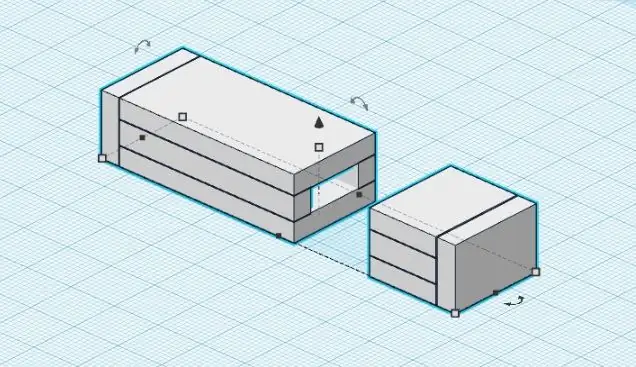
Aleg să folosesc acrilul pentru noua sa carcasă. M-am gândit mai întâi să folosesc plăci cu circuite imprimate, deoarece acestea sunt deja disponibile, dar acestea par mai puțin ușor de gestionat pentru acest caz și întrucât am deja și câteva plăci acrilice situate în jur, plus efectul adăugat de transparență pe care îl oferă. Mi-au trecut prin minte și utilizarea imprimantei 3D, dar din păcate nu am acces la una.
Plăcile acrilice pe care le-am folosit sunt de tip anti-static, astfel încât componentele critice ale plăcii USB nu vor fi deteriorate dacă vreodată.
Pasul 3: Tăierea pieselor carcasei



Așa că am urmărit USB-ul folosind un stilou pe placa acrilică. Urmele includ panoul superior și inferior, părțile laterale și partea inferioară (spate). Ofer spațiu suplimentar pentru urme, astfel încât să fie permisă șlefuirea și șlefuirea excesivă. Apoi am început să tai piesele începând cu panourile superioare și inferioare folosind un ferăstrău în timp ce placa acrilică este ținută într-o menghină de bancă. Am tăiat apoi celelalte părți ale carcasei după aceea.
Pasul 4: Șlefuirea pieselor carcasei




Pentru a grăbi lucrarea, măcin mai întâi marginile fiecărei piese acrilice folosind o polizor de bancă, apoi au fost aplatizate / rafinate folosind o bucată de hârtie de nisip și un „ghid” (am folosit o dischetă și o bucată de carcasă metalică) pentru a o face în unghi drept. Acest lucru asigură faptul că piesele de legătură au planitatea corectă (sau piesele nu sunt înclinate orientate) atunci când piesele sunt lipite între ele.
Pasul 5: Lipirea părților carcasei



După șlefuirea marginilor, am curățat piesele și apoi le-am lipit folosind un super lipici cu placa USB din interiorul carcasei. Acest proces este destul de complicat, mai ales că lipiciul se usucă rapid și dacă o piesă acrilică este atașată greșit sau nu este aliniată, carcasa va fi asamblată slab (și nu se poate întoarce!). Întregul lucru va fi refăcut de la început dacă ar fi cazul.
Cu aceasta, este necesară îngrijire și precauție suplimentară
Procesul este după cum urmează:
1. În primul rând, am lipit cele două părți laterale de pe panoul inferior.
2. Pe măsură ce lipiciul se usucă, am pus USB-ul pe el. Apoi am adăugat două bucăți mici de acril pe deschiderea de la conectorul USB ca un dop pentru a menține placa USB în poziție și nu ușor de extras.
3. Apoi, am lipit panoul superior care acoperă placa USB, cu excepția conectorului.
4. În cele din urmă, am atașat partea din acril din spate.
Deformările ușoare pot fi apoi șlefuite, dacă este necesar.
Pasul 6: Adăugarea unui capac


De asemenea, am făcut un capac pentru a înlocui capacul lipsă al carcasei originale. Procesul este la fel cu carcasa însăși, cu excepția „dopului”. Capacul trebuie să fie suficient de strâns pentru a se menține în poziție. Capacul a fost realizat prin urmărirea dimensiunii conectorului USB peste placa acrilică cu suficiente spații. Urmele sunt tăiate în bucăți, apoi le șlefuiesc / șlefuiesc pentru a obține o bună planaritate pe margini la fel ca cea a carcasei. În cele din urmă, le-am lipit așa cum am planificat.
Pasul 7: Nou caz a fost încheiat



Carcasa și capacul sunt terminate și USB-ul meu a primit o viață nouă.
Am tăiat colțurile pentru a adăuga ceva stil.
Iubeste-i acum aspectul.
Mulțumiri.
Recomandat:
Mask Reborn Box: Noua viață pentru măștile vechi: 12 pași (cu imagini)

Mask Reborn Box: Noua viață pentru măștile vechi: am creat un kit accesibil la domiciliu pentru a prelungi durata de viață a măștilor, astfel încât să vă puteți alătura luptei împotriva pandemiei, ajutându-vă comunitatea. Au trecut aproape cinci luni de la ideea reînnoirii măștilor uzate. a fost nascut. Astăzi, deși în mai multe țări CO
Noua viață pentru un ecran spart Android: 5 pași

New Life for a Broken Screen Android: Oricine se confruntă cu deteriorarea ecranului Android-ului dvs. prin lovitură sau altă cauză, va descoperi că repararea acestuia este foarte costisitoare (în general între 70 sau 90% din valoarea echipamentului), deci majoritatea dintre noi alegem să cumpărăm un dispozitiv nou și îmbunătățit
Respirați o viață nouă într-o tastatură de computer mai veche din 5: 5 pași (cu imagini)

Respirați o viață nouă într-o tastatură mai veche din computer Din 5: Bună, acesta este primul meu instructable. După finalizare, mi-am dat seama cât de dificil și consumator de timp poate fi să faci așa ceva. Așadar, vă mulțumesc tuturor celor dispuși să treacă peste toate necazurile pentru a vă împărtăși cunoștințele cu alte persoane
Aduceți o viață nouă la tastatură: 6 pași

Aduceți o viață nouă la tastatură: în acest tutorial vă voi arăta cum să vă vopsiți tastatura cu un strat normal de vopsea și câteva lucruri detaliate de cuvinte (de asemenea, cum să dezactivați butonul de somn). Acest lucru ar putea dura până la o săptămână sau un weekend (toate acestea au făcut-o într-un weekend și o săptămână pentru că eu
Aduceți o viață nouă pe un laptop vechi: 3 pași

Aduceți o viață nouă pe un laptop vechi: Din când în când se întâmplă lucruri pe care nu le puteți controla. Unul dintre cele mai descurajante lucruri este când laptopul nu mai funcționează. Aveam un laptop care nu mai funcționa acum ceva timp. Părea că funcționează bine, dar nu aveam nicio imagine. Doar
